华为手机如何开通两个微信 华为手机如何同时登录两个微信号
日期: 来源:小麦安卓网
现如今微信已经成为了我们生活中不可或缺的一部分,而有时候我们可能需要同时使用两个微信号,比如一个用于工作,一个用于个人,对于华为手机用户来说,开通两个微信号并同时登录两个账号是非常方便的。华为手机提供了一种简单的方法,让我们能够轻松实现这一目标。无论是在工作中还是生活中,都能够更加灵活地管理我们的微信账号。接下来我们将详细介绍华为手机如何开通两个微信号,并同时登录两个账号的方法。
华为手机如何同时登录两个微信号
操作方法:
1.解锁手机,可以看到当前桌面显示一个微信图标,点击设置。
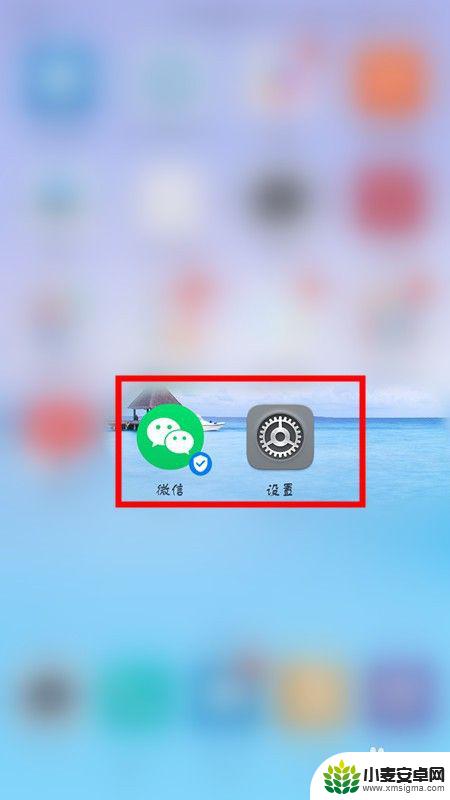
2.进入设置页面,点击应用和通知选项。
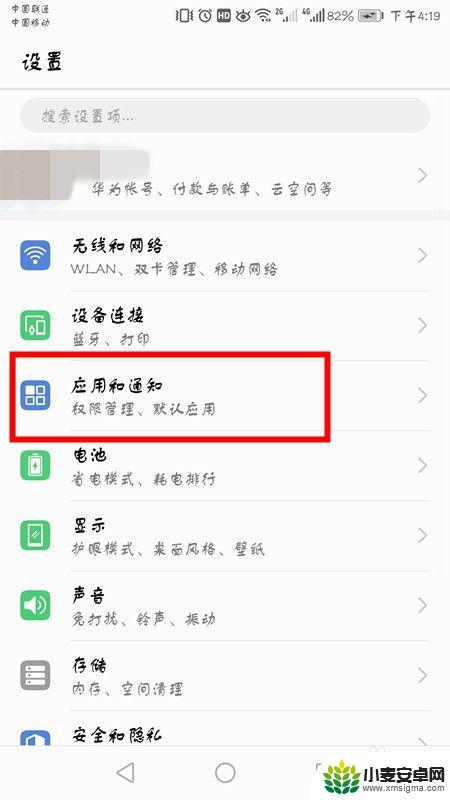
3.在应用和通知界面,点击应用分身。
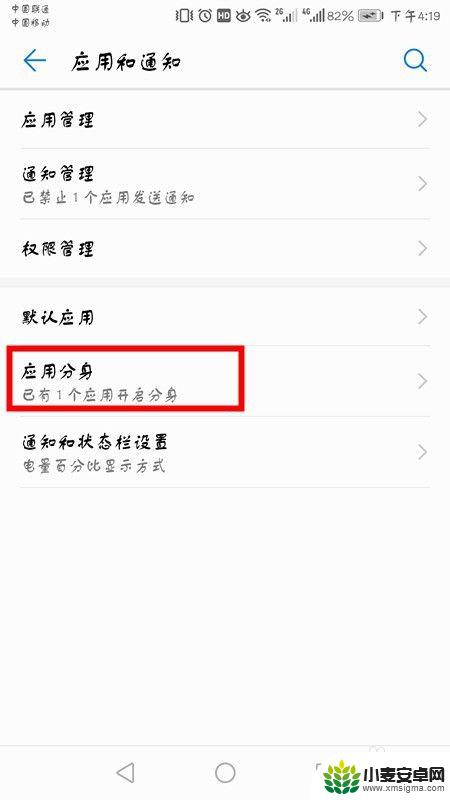
4.可以看到当前显示未分身的软件,选择微信,点击右面开启按钮。
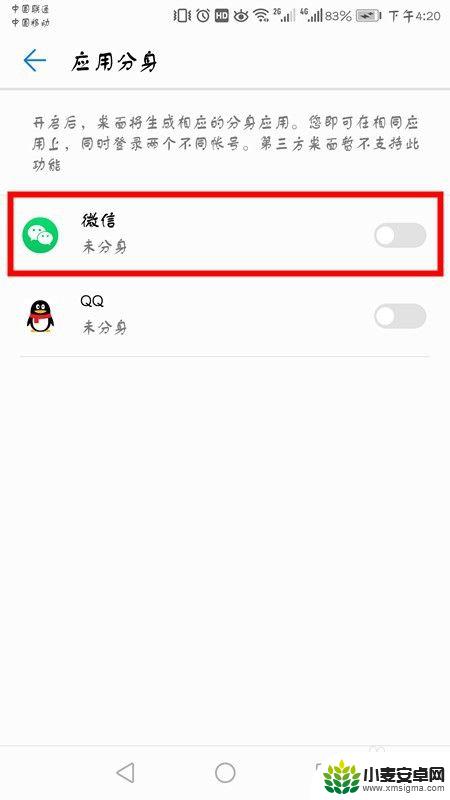
5.开启之后,底部会显示正在创建分身应用。
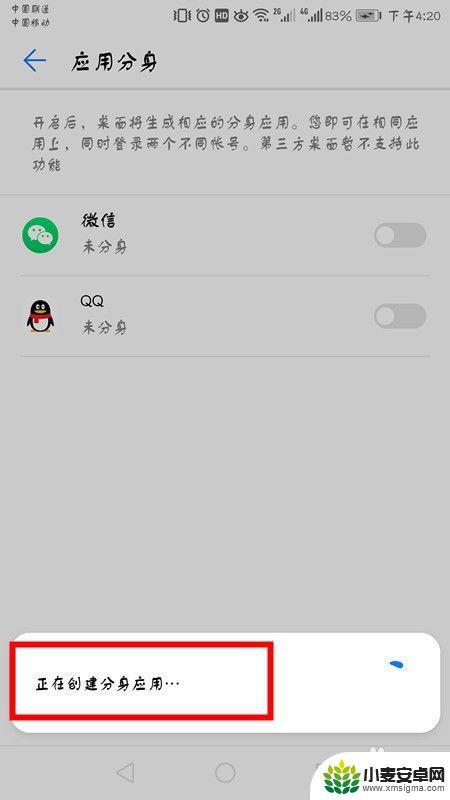
6.成功后返回桌面,会显示两个微信图标。点击登录另一个微信账号即可。
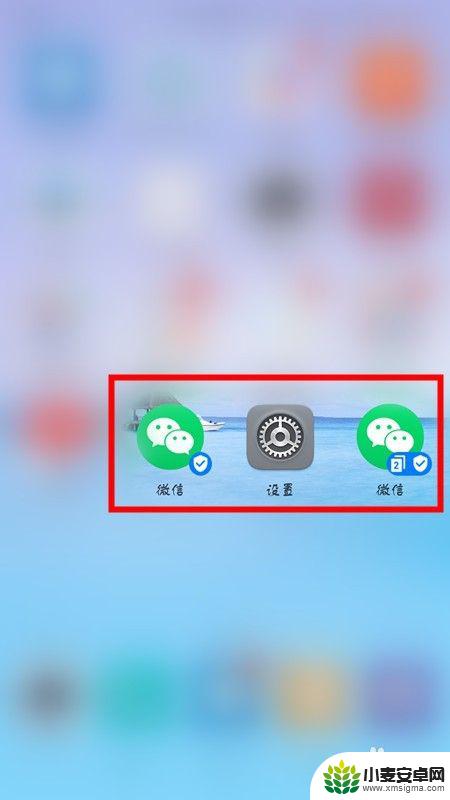
7.方法总结:
1、解锁手机点击设置。
2、选择应用和通知选项,点击应用分身。
3、选择微信,点击右面开启按钮,底部会显示正在创建分身应用。
4、返回桌面,会显示两个微信图标。点击登录另一个微信账号即可。
以上是华为手机如何开通两个微信的全部内容,如果还有不清楚的用户可以参考以上步骤进行操作,希望对大家有所帮助。












